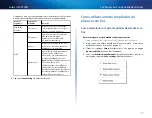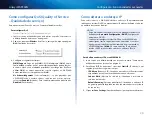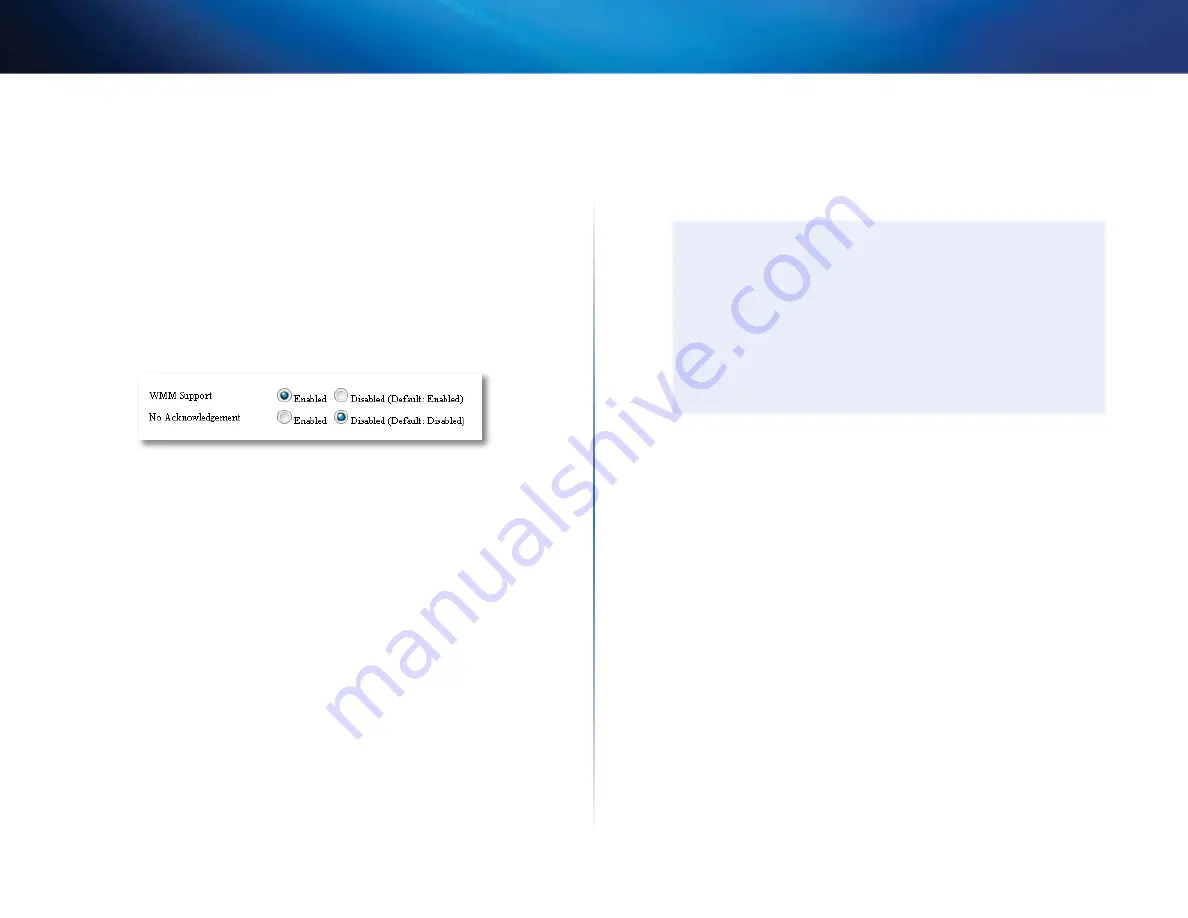
20
Configuração: Funcionalidades avançadas
Linksys WAP300N
Como configurar QoS (Quality of Service
– Qualidade do serviço)
Para: apenas modos Ponto de acesso e Centro multimédia sem fios
Para configurar QoS:
Wireless (Sem fios) > QoS (Qualidade do serviço)
1.
Inicie sessão no utilitário baseado no browser (consulte “Como abrir o
utilitário baseado no browser” na página 8)
2.
Clique no separador
Wireless
(Sem fios) e, em seguida, clique na página
QoS
(Qualidade do serviço)
3.
Configure as seguintes definições:
WMM Support
(Suporte de WMM)—Wi-Fi Multimedia (WMM) é uma
funcionalidade sem fios de QoS que melhora a qualidade para aplicações
de áudio, vídeo e voz, atribuindo prioridades ao tráfego sem fios Para
utilizar WMM, os outros dispositivos sem fios ligados ao WAP300N
devem, também, ser compatíveis com WMM
No Acknowledgement
(Sem confirmação)—Se não pretender que
o WAP300N volte a enviar os dados cada vez que ocorrer um erro,
seleccione
Enabled
(Activado) Caso contrário, mantenha a predefinição
Disabled
(Desactivado)
Como alterar o endereço IP
Pode seleccionar se o WAP300N obtém o endereço IP automaticamente
(utilizando o servidor DHCP) ou manualmente (IP estático) definindo tal opção
no utilitário baseado no browser
NOTAS
• Para a maioria das redes domésticas, recomendamos deixar esta
definição em
Automatic Configuration - DHCP
(Configuração
automática - DHCP)
• Se não existir qualquer servidor DHCP, ou se o WAP300N não
estiver ligado sem fios a qualquer outro dispositivo e se estiver
ligado com um cabo Ethernet directamente a um computador,
o WAP300N utiliza
10.100.1.1
como endereço IP até que um
servidor DHCP seja detectado e um novo endereço IP seja
atribuído
Para definir o endereço IP do seu WAP300N:
1.
Inicie sessão no utilitário baseado no browser (consulte “Como abrir o
utilitário baseado no browser” na página 8)
2.
Para
Device IP
(IP do dispositivo), seleccione
Static IP
(IP estático) e, em
seguida, preencha os seguintes campos:
•
IP Address
(Endereço IP)—Introduza um endereço IP exclusivo que
seja utilizado para aceder ao utilitário baseado no browser
•
Subnet Mask
(Máscara de sub-rede)—Introduza a máscara de
sub-rede da sua rede
•
Default Gateway
(Gateway predefinido)—Introduza o endereço IP
do gateway predefinido para a sua rede (na maioria dos casos, trata-se
do seu router)
3.
Clique em
Save Settings
(Guardar definições ) para aplicar as alterações
Summary of Contents for WAP300N
Page 1: ... المستخدم دليل Linksys WAP300N ...
Page 3: ...ii تايوتحملا Linksys WAP300N املواصفات 26 Linksys WAP300N 26 البيئية املواصفات ...
Page 31: ...Brugervejledning Linksys WAP300N ...
Page 61: ...Benutzerhandbuch Linksys WAP300N ...
Page 91: ...Οδηγός χρήσης Linksys WAP300N ...
Page 121: ...User Guide Linksys WAP300N ...
Page 123: ...ii Contents Linksys WAP300N Specifications Linksys WAP300N 26 Environmental 26 ...
Page 151: ...Guía del usuario Linksys WAP300N ...
Page 181: ...Guía del usuario Linksys WAP300N ...
Page 211: ...Käyttöopas Linksys WAP300N ...
Page 241: ...Guide de l utilisateur Linksys WAP300N ...
Page 271: ...Guide de l utilisateur Linksys WAP300N ...
Page 301: ...Panduan Pengguna Linksys WAP300N ...
Page 331: ...Guida per l utente Linksys WAP300N ...
Page 361: ...Gebruikershandleiding Linksys WAP300N ...
Page 391: ...Brukerhåndbok Linksys WAP300N ...
Page 421: ...Podręcznik użytkownika Linksys WAP300N ...
Page 452: ...Manual do utilizador Linksys WAP300N ...
Page 482: ...Guia do usuário Linksys WAP300N ...
Page 512: ...Руководство пользователя Linksys WAP300N ...
Page 542: ...Användarhandbok Linksys WAP300N ...
Page 572: ...คู มือผู ใช Linksys WAP300N ...
Page 601: ...Kullanıcı Kılavuzu Linksys WAP300N ...
Page 603: ...ii İçindekiler Linksys WAP300N Spesifikasyonlar Linksys WAP300N 26 Çevresel 26 ...
Page 631: ...Hướng dẫn sử dụng Linksys WAP300N ...
Page 633: ...ii Mục lục Linksys WAP300N Đặc tính kỹ thuật Linksys WAP300N 26 Môi trường 26 ...